背景イラストレーターのariです
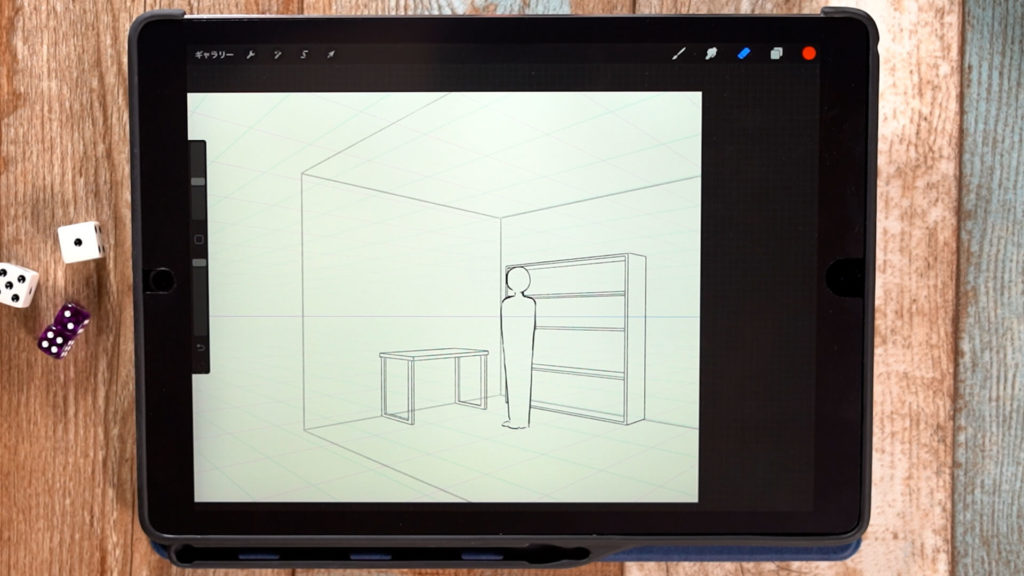
今回は『2点透視で部屋の内装を描く方法』を紹介します。
この方法を学ぶことで、室内の背景イラストを描くことができるようになります。家具や人とのサイズのバランスが上手くいかない、どのように家具を描いていったら良いかわからない、という方の参考になるかと思います。
2点透視について知りたい方はこちらの記事をご覧ください。
今回使用している機材とアプリはiPadとProcreateです。考え方を応用することでAdobe PhotoshopやCLIP STUDIO PAINT![]() などでも描くことができますので参考にしてみてください。
などでも描くことができますので参考にしてみてください。
どのイラストアプリを使用すれば良いか悩んでいる方は、こちらをご参考ください。アプリのおすすめポイントについてまとめています。
→iPadのおすすめイラストアプリを特徴ごとに紹介!【Procreate │ CLIP STUDIO PAINT │ Adobe Fresco】
動画では作画をしながら詳しく解説をしています。しっかりチェックしたい方は、こちらからご覧ください。
[adchord]
2点透視で室内を描いてみる
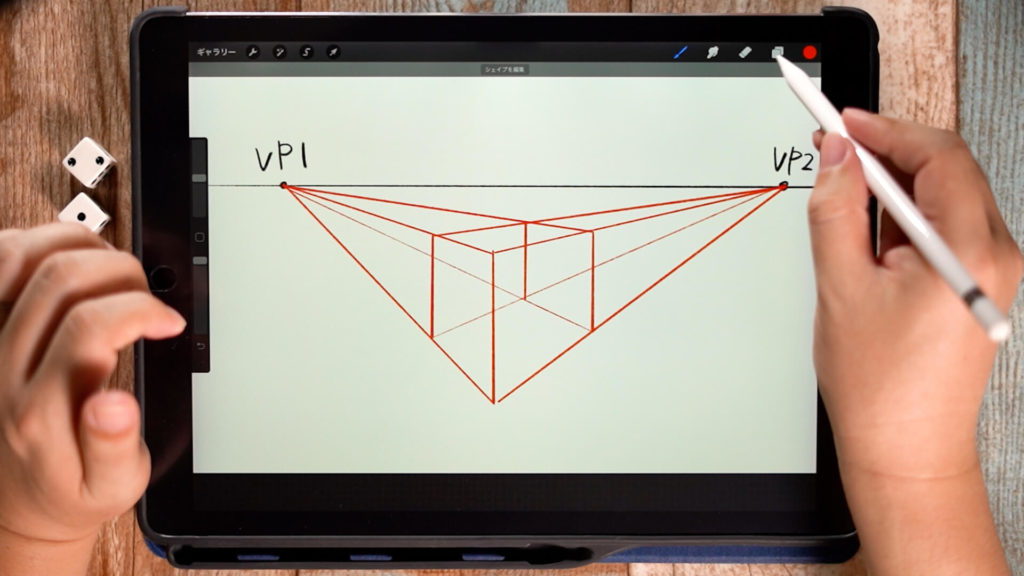
2点透視は消失点が2つ決めて描く透視図法のことを言います。
壁の奥側を描く
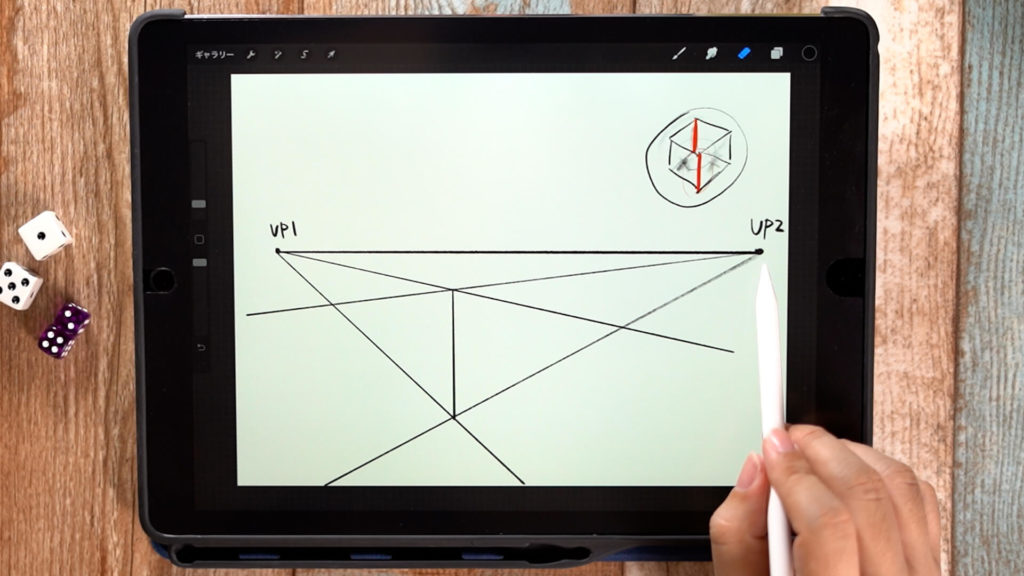
まずは部屋の描き方の解説をします。アイレベル(EL)と消失点(VP)2点を描き、室内の壁の奥側を描きます。
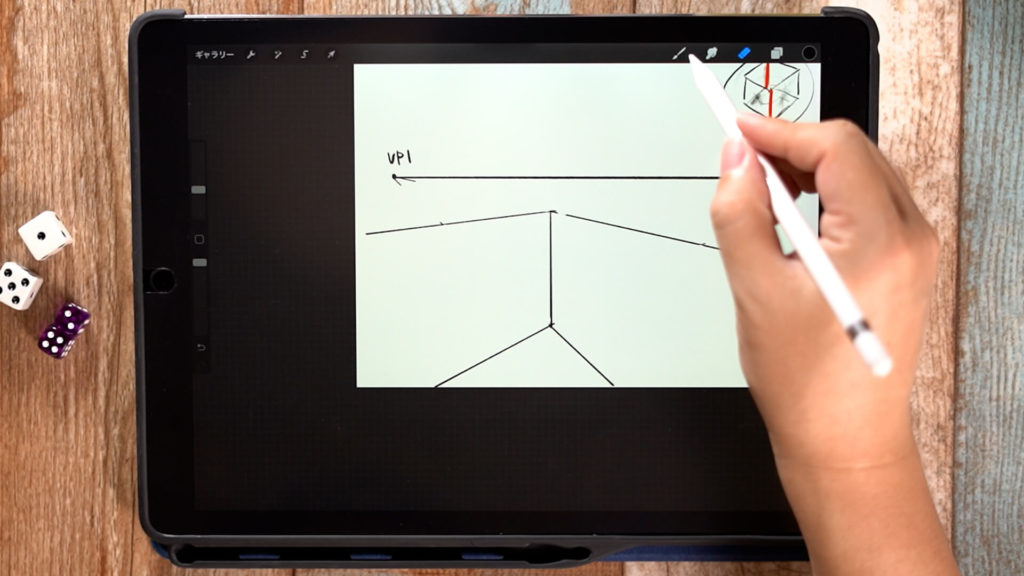
必要のない線を消すとこのようになります。
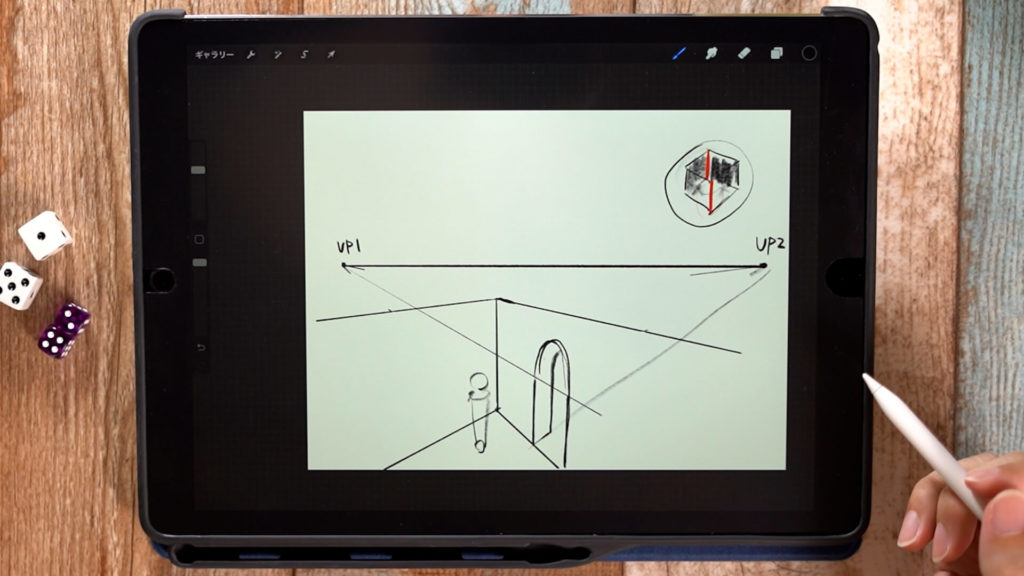
人を置いたりドアを描いたりすると、より室内らしくなります。
家具のサイズを出す
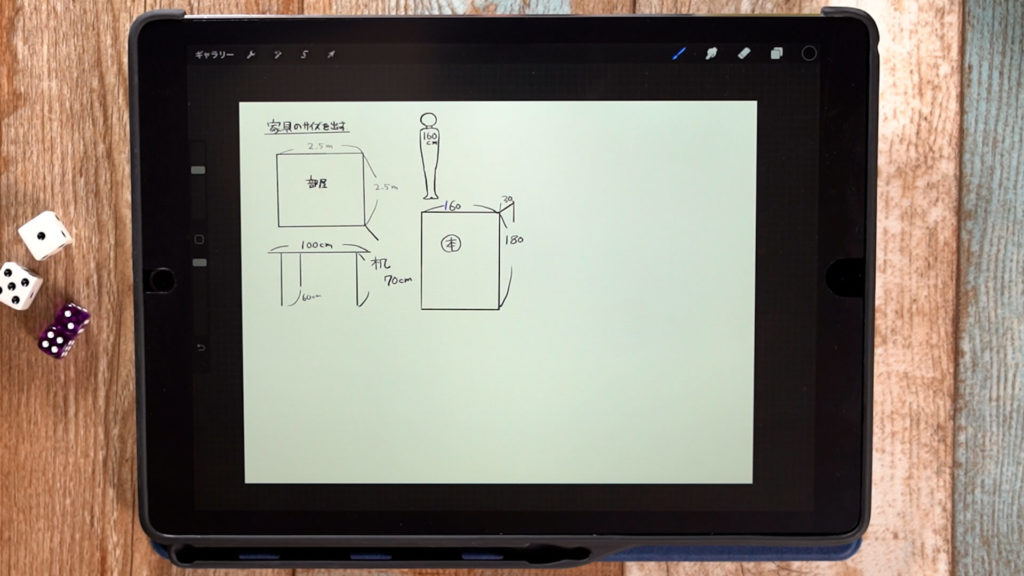
各家具のサイズを具体的に割り出しましょう。こちらは1点透視で部屋を描く際に使用した家具と同じサイズになっています。
メモリとなる等間隔の四角を用意する

この間隔を1メモリ何センチにするか決めておくと、家具を描くときにサイズの参考になります。
今回は、部屋のサイズが250cmのため、1マスを50cmに設定しています。
描画ガイドの設定をする
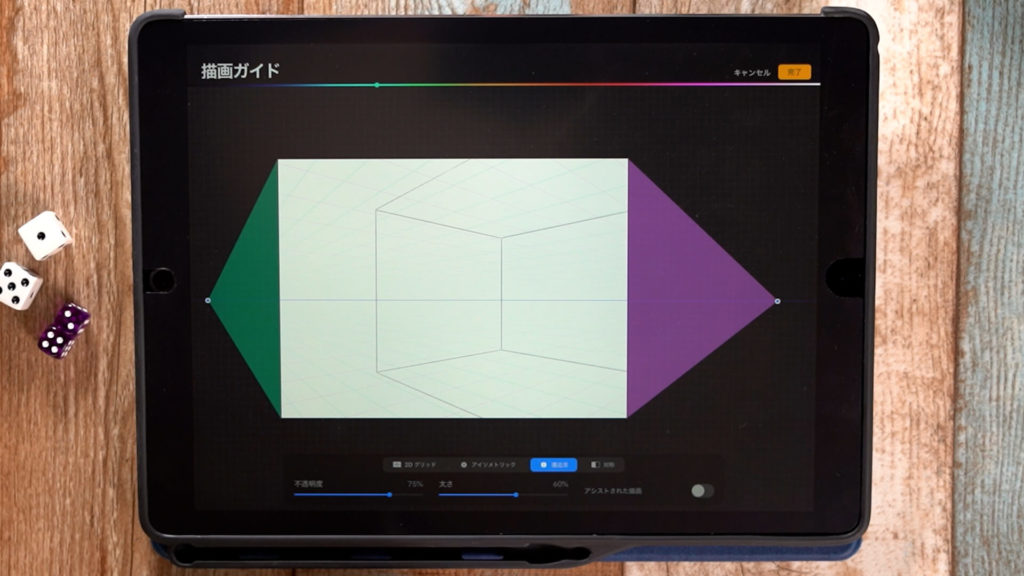
それでは実際に部屋の内装を描いていきます。『アクション』→『描画ガイド』をON→『編集 描画ガイド』で2点透視の描画ガイドを設定します。
壁を描く
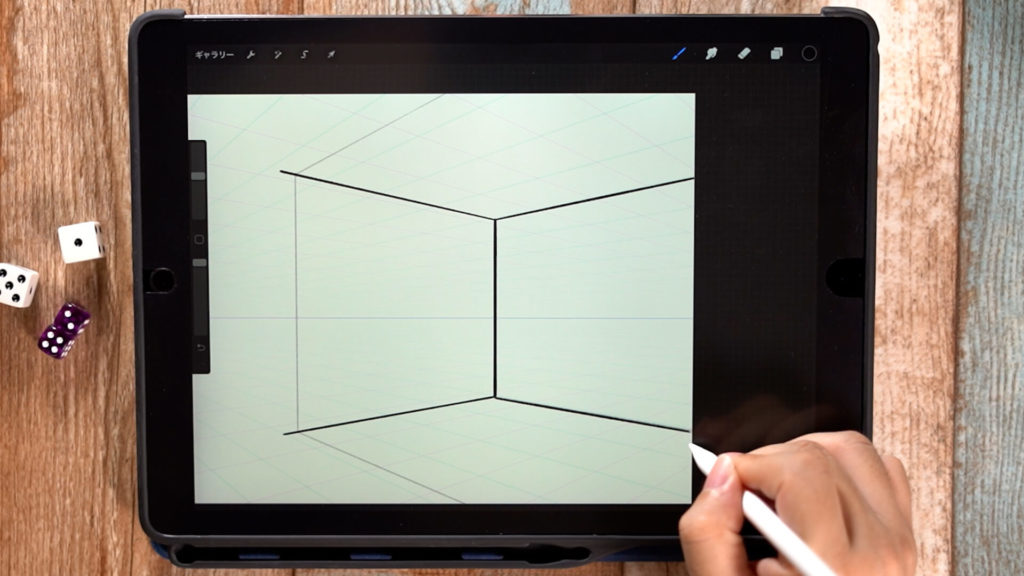
まずは奥の角から描いていきます。
壁にグリッドを配置する
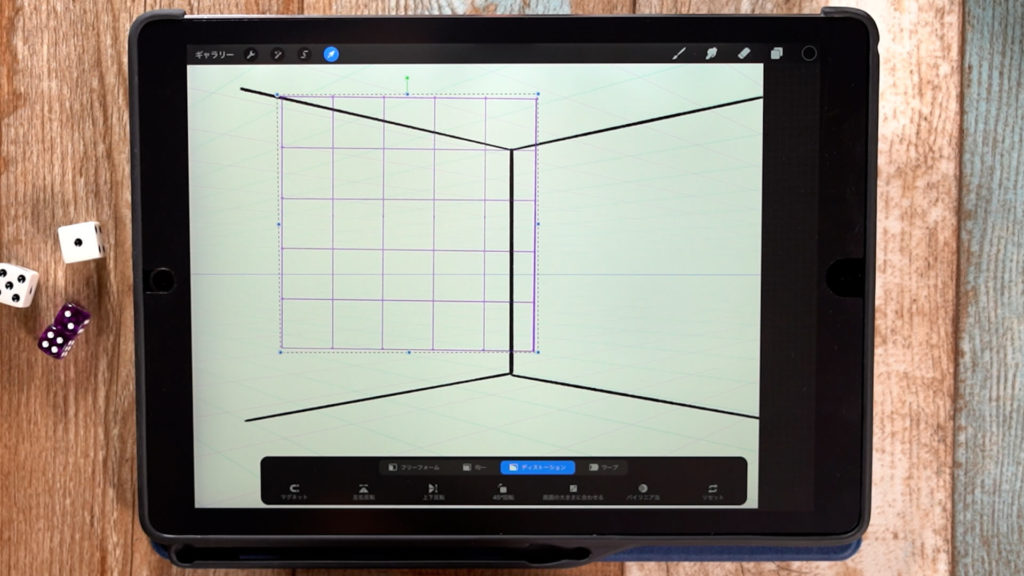
先ほど用意しておいたグリッドを、各壁に合わせて配置しておきます。変形→ディストーションで遠近法のように変形することができます。
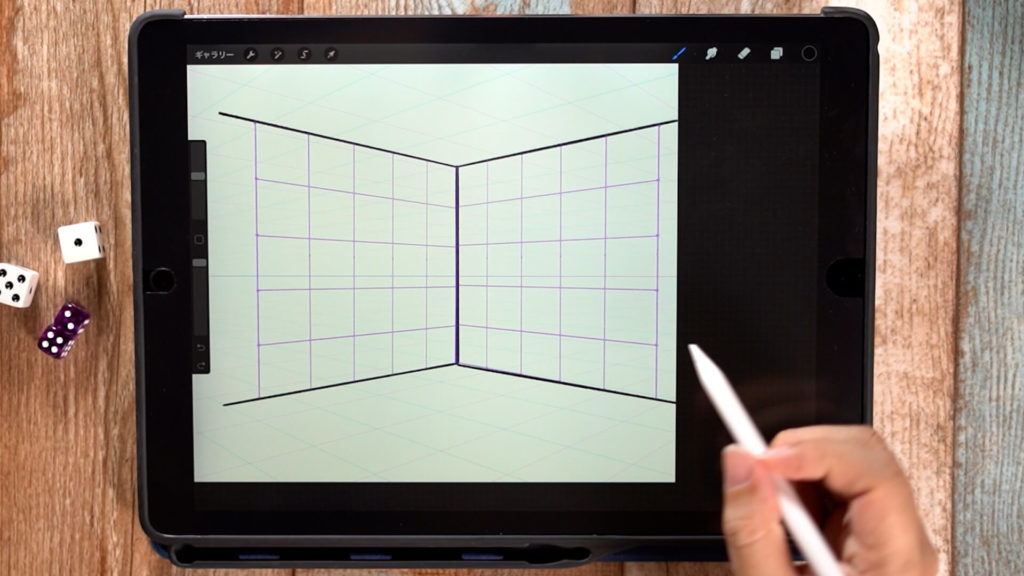
どちらも配置できたらこのようになります。これで、250cm×250cmの部屋を準備することができました。
机を描く
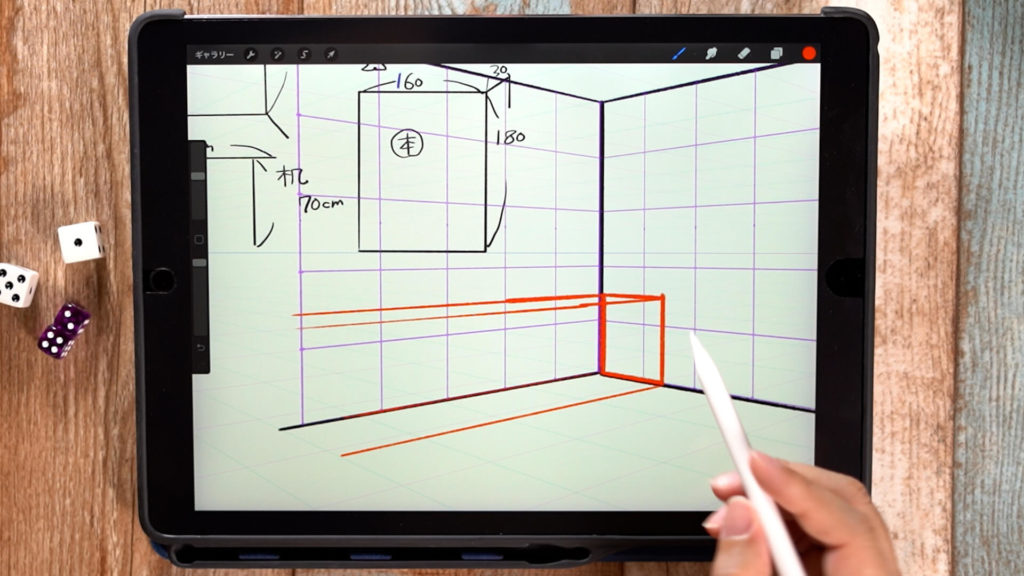
まずは描きたい家具のサイズの箱を描きます。端から押し出すような形で描くと、サイズがわかりやすいです。
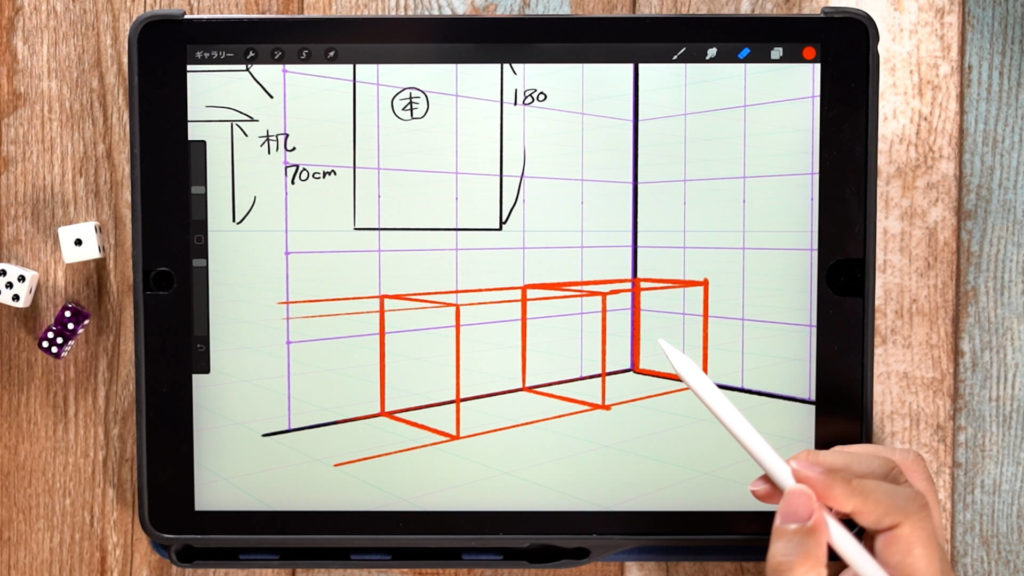
グリッドと設定資料を参考にしながら描いていきます。
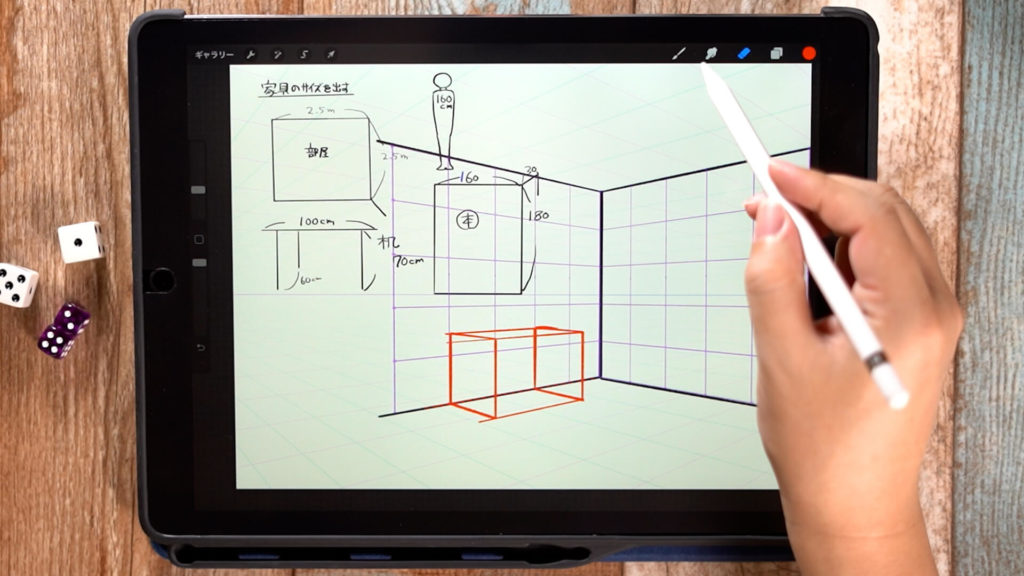
いらない部分を消すとこのようになります。
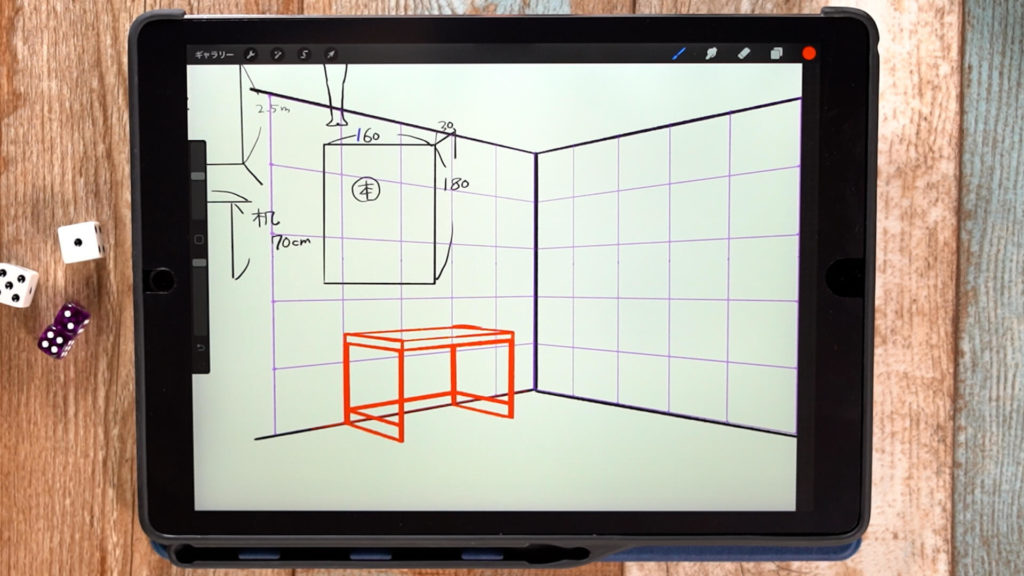
各パーツを描き、不要な部分を消したら机が完成します。
本棚を描く
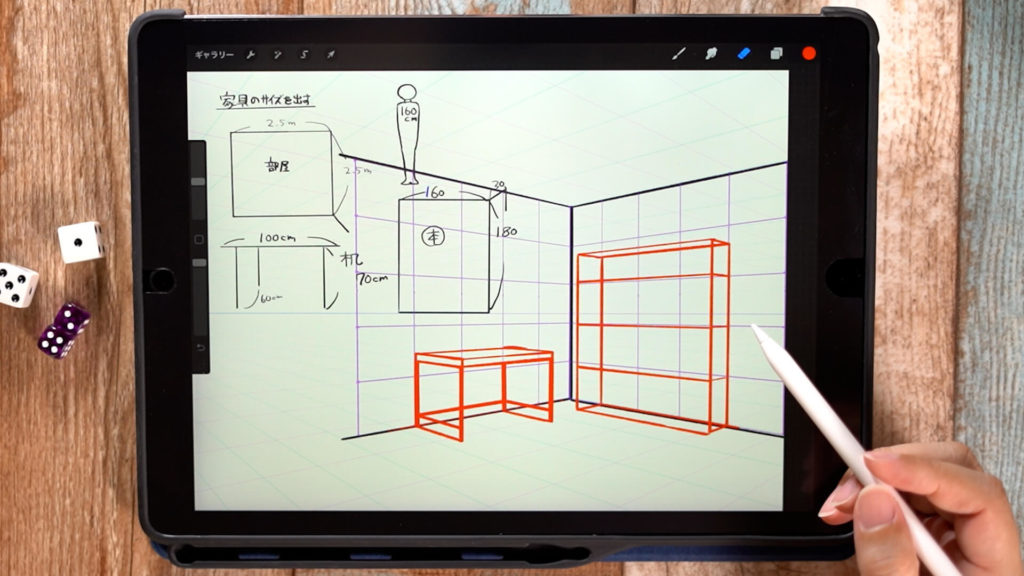
同じ方法で本棚も描くことができました。
部屋の内装の完成!
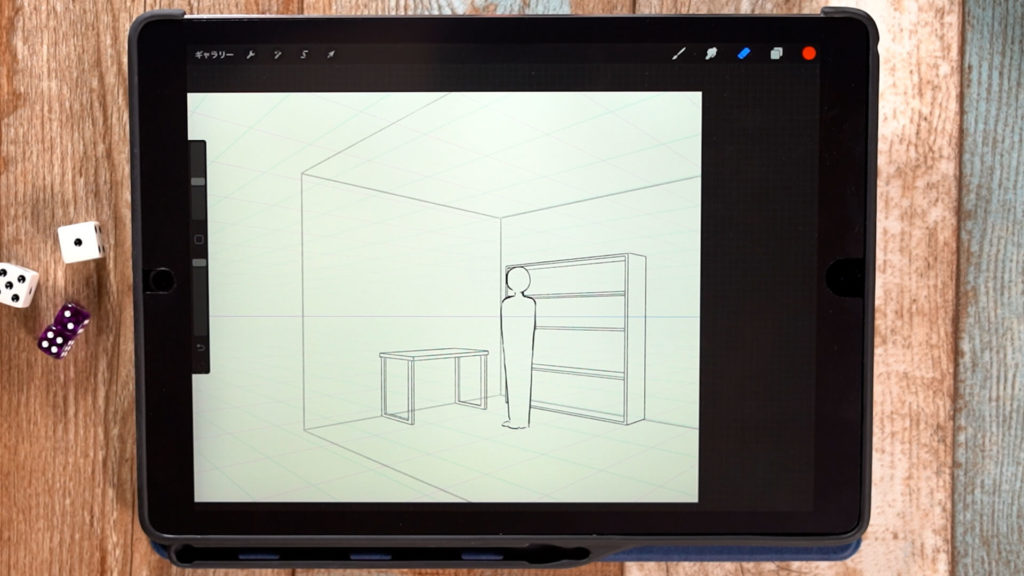
机、本棚を綺麗に清書するとこのような形になります。他の家具も同じように配置することで内装を描くことができます。
詳細な解説動画
動画では作画をしながら詳しく解説をしています。しっかりチェックしたい方は、こちらからご覧ください。
関連動画
2点透視で描く部屋の内装をメイキング形式で紹介している動画もあります。ラフ制作からの様子が見られるので、イラスト制作の参考にしていただければ幸いです。
まとめ
今回は『2点透視で部屋の内装を描く方法』を紹介しました。
描画ガイドとグリッドを使用することで簡単に描くことができます。皆さんも参考にしながら、様々な背景イラストを描いてみてください!
また、普段の記事・動画では無料で背景イラストの描き方について紹介していますが、より『背景イラストが上手くなりたい方』向けに、詳細に技術を紹介している有料のコンテンツもあります。
1点透視などパースやイラストの描き方について、字幕付き動画と文章で読める解説付きPDFで学ぶことができます。
↓販売サイトはこちらから
背景イラストレーターari – BOOTH販売ページ
最後までご覧くださりありがとうございました。
それでは、また次回の講座でお会いしましょう!



